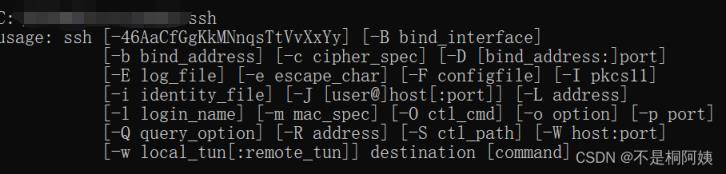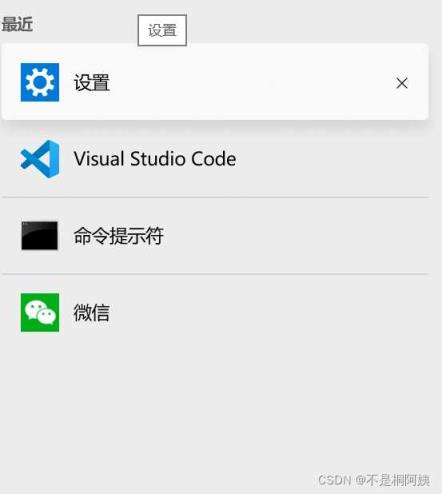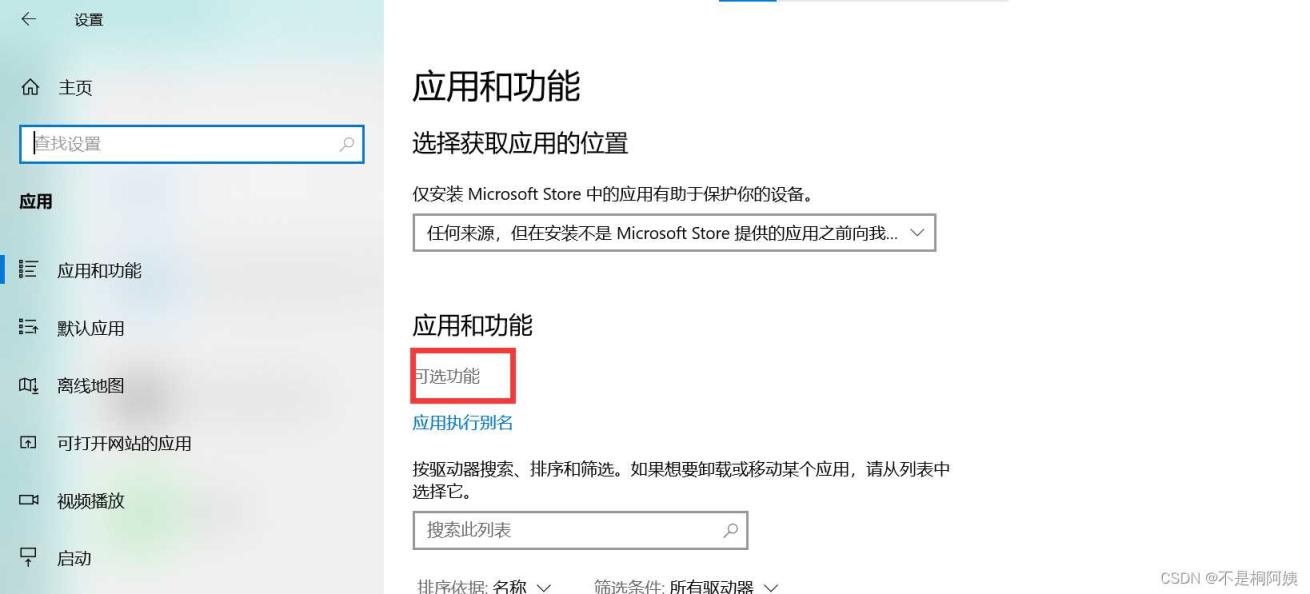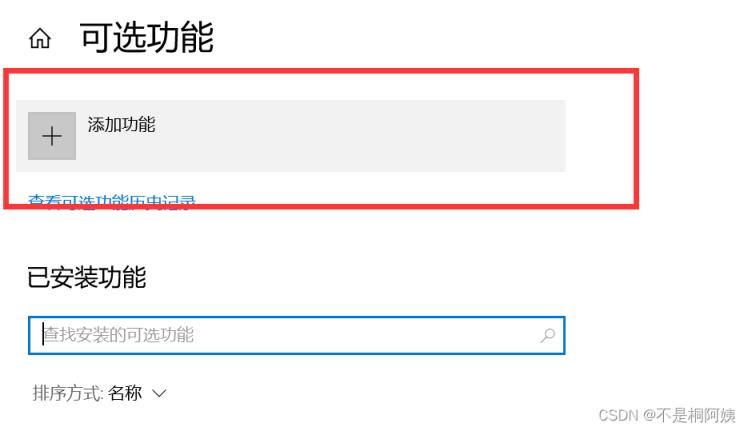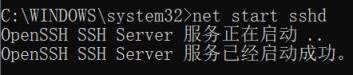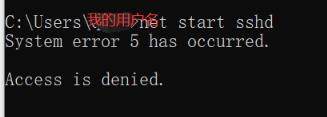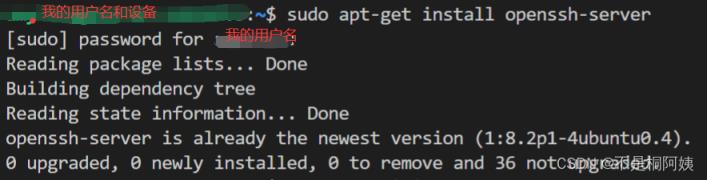目录
- 讲在前面
- 问题呈现
- 原因
- 具体操作(step by step)
- 1.检查是否安装ssh,打开一个cmd,看看输入ssh后得到的结果
- 2.安装ssh
- 3.打开SSH服务
- 4.检查linux上sshd有没有打开
- 5.再回Xshell上试试效果如何
- 结语
讲在前面
之前因为项目任务的原因体验过Ubuntu,但是过程中感觉力不从心,很多问题不知道原因,报了错也不知道从何下手,对于Linux的操作之生疏,决定还是要好好补补。小白,真的是小白,跟着网课学习,遇到了远程连接不了的问题,一整个就懵住了【明明老师那么顺畅/(ㄒoㄒ)/~~】然后就开启了接下来的长达2个小时的解决问题之旅。
(因为真的是太菜了,所以,真的花了很多时间去理解一些概念。)
好了咱们言归正传,讲讲我是怎么解决这个问题的(connection failed)
就是在查阅资料的过程中,看见出现这个问题的原因有很多种,我这里的办法只是其中一种,仅仅给大家做个参考 >_<
问题呈现
我试图利用Xshell,在Windows上远程连接虚拟机Linux,但是按照教程一步步走下来,报了如下一个错误:
原因
windows没有打开ssh,Linux系统没有打开sshd(只打开了ssh)
所以有问题的朋友可以先检查一下这两个功能是否打开
windows一开始是ssh和sshd都没有打开的,这个一定要去看看
如果都打开了的话,可以去看看其他可能的问题,这里指路:http://t.csdn.cn/diwT3
具体操作(step by step)
1.检查是否安装ssh,打开一个cmd,看看输入ssh后得到的结果
如果你得到这个结果,那么就说明是安装了,那么后面的安装步骤可略过。
2.安装ssh
设置
选择 应用和功能,在点击 可选功能
点击 添加功能
查找 OpenSSH 服务器,并安装
然后再检验一下是否安装,就在cmd中输入ssh,看一看能不能得到如下结果:
至此,恭喜你已经成功在你的Windows中安装好了SSH服务器!!!
3.打开SSH服务
用管理员的身份运行cmd
启动SSH服务
net start sshd
然后可以看到这个
至此,你已经成功打开了你Windows系统的SSH服务啦!
如果要关闭的话
net stop sshd
注意:用管理员身份运行哦,否则可能会喜提一份报错
这里就分享一下这个报错吧
报错内容:
然后去查了一下,发现原因在于:你滴权限不够高啊!!!!
所以啊,咱们得以管理员的身份进入
参考文章:https://www.minitool.com/javascriptnews/fix-error-5-Access-is-denied.html
4.检查Linux上sshd有没有打开
其实吧,SSH可以理解为client,sshd可以理解为server,因为咱们是用Windows去远程连接Linux系统,某种程度上说,被远程连接的这个机子就是咱们的服务器,所以sshd说是要打开的(不知道理解的对不对,我是这么感觉的)
我这里使用的Ubuntu发行版,其他发行版的语法会有不同,方法是一样的,大家可以自行搜索一下对应的语法 【好吧,由于是小白,所以可能关注的点比较奇怪】
4.1 android检查sshd是否打开
在terminal中输入(Ubuntu)
ps -e | grep ssh
如果就如上图一样没有出现sshd的话,那就需要继续去打开它
如果已经有了sshd,那么恭喜你,这一部分的任务就结束了!
4.2 安装sshd
sudandroido apythonpt-get install openssh-server
4.3 打开sshd
sudo /etc/init.d/ssh start
4.4 再检查一下
欸嘿,至此,你已经完成了Linux上sshd的安装和开启!
5.再回Xshell上试试效果如何
连上啦!!!!!!!
结语
到这里,我的问题(两端的sshd没有打开)就已经解决了,到此这篇关于Xshell7远程连接失败(connection failed)的问题解决的文章就介绍到这了,更多相关Xshell7远程连接失败内容请搜索我们以前的文章或继续浏览下面的相关文章希望大家以后多多支持我们!